Cara Instal Aplikasi Perpustakaan SLiMS di XAMPP
Halo.. teman-teman Guru dan Tenaga Kependidikan...
Semoga dalam keadaan sehat bugar, dengan tidak lupa bersyukur kepada yang memberikan kenikmatan ini.
Jika pada postingan sebelumnya telah kami share Cara Mudah Instal Aplikasi Perpustakaan SLiMS Offline menggunakan versi portalble.
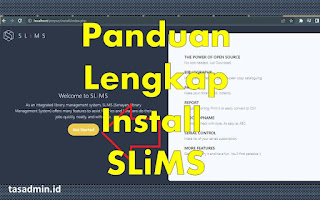 |
| Panduan lengkap cara instal slims xampp |
Kali ini kita meningkat ke cara instal aplikasi perpustakaan SLiMS di XAMPP.
Dengan menginstal di XAMPP akan lebih fleksibel dan akan mempermudah update versi, dan jika ingin menginstal banyak aplikasi berbasis web dan menjalankanya secara bersamaan.
Panduan yang saya buat langkah demi langkah disertai gambar, sehingga mudah di praktikan bagi Pemula atau yang belum terbiasa dengan install aplikasi berbasis web.
Cara Instal Aplikasi Perpustakaan SLiMS di XAMPP
Kita langsung saja ya....
1. Pastikan Anda telah menginstal software XAMPP, jika belum silahkan ikuti langkah pada postingan: Cara Instal XAMPP Beserta Kegunaanya
2. Download Source Code SLiMS di website resminya https://slims.web.id/web/
3. Ekstrak SLiMS di folder htdocs sesuai folder xampp saat instal, disini saya gunakan D:\xampp\htdocs
4. Setelah selesai di extract Anda bisa merename folder SLiMS sesuai kebutuhan, "slims9_bulian-9.4.2" menjadi "perpus"
5. Lanjut aktifkan dulu XAMPP melaui control panel. Apache dan MySQL harus di start/dijalankan.
6. Kemudian kita akan membuat database terlebih dahulu buka http://localhost/phpmyadmin/ klik "Baru"
7. Beri nama database disini saya contohkan "db_perpus" --- "Buat"
8. Pilih nama databse yang telah dibuat, menuju menu "Hak Akses" --- "Add user account"
9. Buat nama pengguna, nama pemilik: lokal, buat kata sandi.
10. Jangan lupa Hak Akses gblobal centang Pilih Semua, dan klik tombol "Kirim"
11. Kemudian kita lanjut buka http://localhost/perpus localhost diikuti dengan sesuai nama folder slims yang dibuat tadi. Klik "Get Started"
12. Installaer SLiMS akan melakukan pengecekan sistem apakah bisa diinstal SLIM, jika muncul PHP GD not installed PHP GD required for image processing!. maka terlebih dahlu Anda harus melakukan seting ekstensi PHP, yang akan saya jelaskan berurutan di bawah ini.
13. Buka XAMPP Control Panel --- "Apache" --- "Config" --- "PHP (php.ini)"
14. Akan tampil sebuah teks notepad, silahkan cari saja kata gd, tekan CTRL+F
15. Hapus tanda titik koma (;) ;extension=gd menjadi extension=gd kemudian simpan CTRL+S
16. Setelah itu lakukan restart Apache degan cara "Stop" --- "Start"
17. Lakukan refresh pada localhost slimsnya, dan akan muncul tombol "Next"
18. Lanjut "Instal SLiMS"
19. Isikan database name, username, dan password yang telah dibuat sebelumnya. "Test Connections"
20. Lanjut "Connections OK. Next"
21. Anda bisa memilih apakah akan diisikan contoh data buku atau tidak,kemudian menentukan username dan password admin, "Run the installation"
22. Selamat, sampai sini Anda sudah berhasil menginstal Aplikasi Perpus SLiMS, "Go to My SLiMS"
23. Saat berhasil instal, ditampilkan pula Folder install in your SLiMS is already exist. For security reason please rename or remove it from your machine. disini Anda bisa mengabaikanya, tapi kalau saya mengikuti saran tersebut dengan mengubah folder install menjadi install2. Hal ini untuk mencegah install ulang secara tidak sengaja.
24. Lannjut mengeksplore fitur-fitur canggih yang ada di aplikasi ini,
25. Untuk masuk halaman admin silahkan buka link http://localhost/perpus/index.php?p=login
Demikianlah Panduan Lengkap Cara Instal Aplikasi Perpustakaan SLiMS di XAMPP bagi pemula.
Bila ada yang kurang jelas bisa ditanyakan melaui kotak komentar dibawah.
Materi selanjutnya: Cara Pengaturan Aplikasi Perpus SLiMS untuk Pemula
Semoga bermafaat...

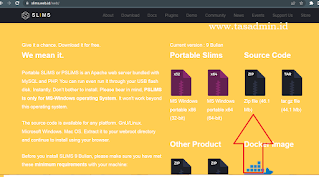
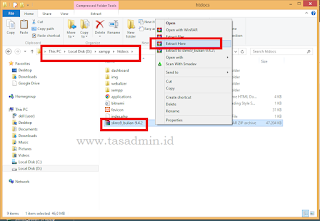


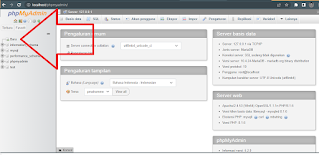
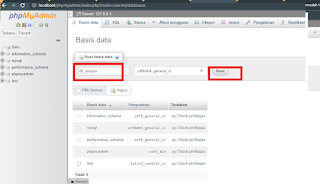


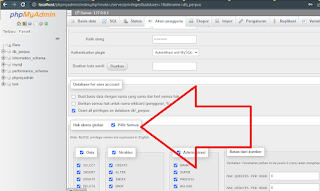

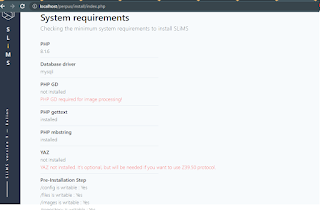
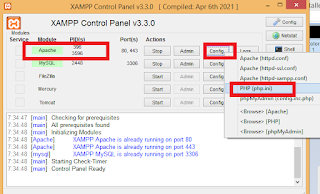

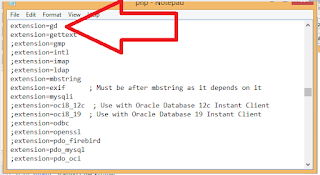

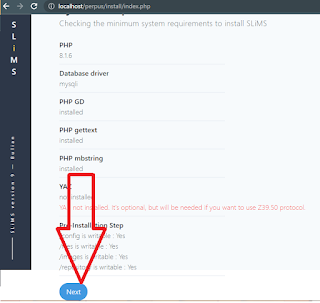


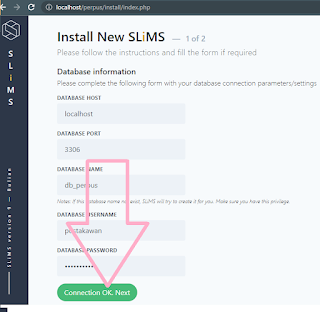
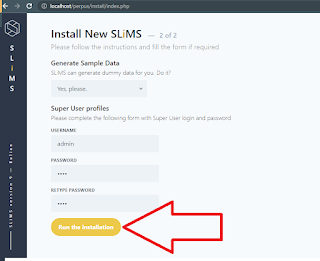




Posting Komentar
2. Semua komentar kami baca, namun tidak semua dapat dibalas harap maklum.
3. Beri tanda centang pada "Beri tahu saya" untuk pemberitahuan jika komentar Anda telah kami balas.